
Ако наскоро сме купили USB pendrive и ни е казано, че той е един от най-бързите и ефективни за ежедневна работа, може би не трябва да се доверяваме на 100% на това, което ни казва продавачът, а по-скоро отидете на няколко инструмента, за да разберете точен начин, каза информацията.
За това ще отидем препоръчайте използването на 5 безплатни инструмента, което ще ви информира за скоростта на трансфер на тези USB флашки, нещо, което може да се използва и за външен твърд диск (който е свързан към USB порта), тъй като последният може да се разглежда и като по-голямо USB флаш устройство.
Защо да правите тест за скорост на USB стик?
На този въпрос отговорът със сигурност ще бъде даден незабавно от тези, които се посвещават прехвърлете голямо количество информация от вашия компютър към това външно устройство за съхранение. Ако има твърде ниска скорост, бъдете сигурни, че 10 GB информация може да отнеме няколко часа, което ще означава, че вашият персонален компютър не трябва да се използва, докато тази задача се изпълнява. От друга страна, тези, които са посветени на работата по редактиране на мултимедия (аудио или видео), винаги ще изискват голяма скорост на вашите външни устройства, който пряко включва тези твърди дискове или USB флаш устройство.
USBDeview, за да направите тест за скорост
Първата ни алтернатива носи името «USBDeview«, Който има доста опростен и ясен за използване интерфейс.
Всичко, което трябва да направите е изберете устройството, което принадлежи на вашия USB pendrive (или към външния твърд диск) и започнете теста за скорост. Резултатите ще бъдат показани незабавно, което можете да запишете в документ, за да анализирате по-късно, ако желаете.
SpeedOut с атрактивен графичен интерфейс
Инструментът, който споменахме по-горе, има минималистичен интерфейс, както споменахме, докато «Скорост»Има по-атрактивен. Освен това този инструмент трябва да се изпълнява с администраторски разрешения за извършване на тест за скорост на ниско ниво.
Като споменаваме „ниско ниво“, за което всъщност говорим задълбочен анализ, което ще накара инструмента да анализира блок по блок, за да се опита да намери някаква грешка или фалшификация в капацитета на USB флаш устройството.
USB Flash Benchmark със специализирана информация за USB pendrive
Инструментите, които споменахме по-горе, извършват процес на трансфер на информация в определен размер на виртуален файл, който се копира като част от този тест за скорост. Инструментът за име «USB флаш бенчмарк»Предлага по-добра алтернатива, тъй като същото направете няколко едновременни теста с файл с различен размер.
Тестовете ще се извършват с виртуални файлове, които ще бъдат копирани на USB флаш устройството и варират от 1kb до около 16 MB.
Проверете Flash с задълбочен анализ на секторите
Почти по подобен начин на интерфейса, който се показваше в по-стари приложения при форматиране на дискета, «Проверете Flash»Има сходство с това изображение.
Потребителят трябва да определи вида на анализа, който желае да извърши на своето USB флаш устройство; за да можете да избирате между a кратък анализ до пълен анализ; Както можете да заключите, в зависимост от типа на анализа, който е избран, това ще е времето, което отнема целият процес, което може да стане твърде дълго, ако проверяваме висулка с голям капацитет (или външен твърд диск).
CrystalDiskMark за персонализиран анализ на USB флаш устройството
Това е последната алтернатива че ще споменем поради начина, по който действа на USB pendrive. След като избере единицата, на която отговаря, потребителят ще трябва да дефинира колко пъти искате сканирането да се изпълнява както и размера на виртуалния файл, който ще се копира в устройството.
С всяка от тези алтернативи ще имате възможността да знаете, ако вашето USB флаш устройство е с добро качество, ако има лоши блокове или сектори и ако ви помага да запазвате временни файлове в задача за редактиране на мултимедия.
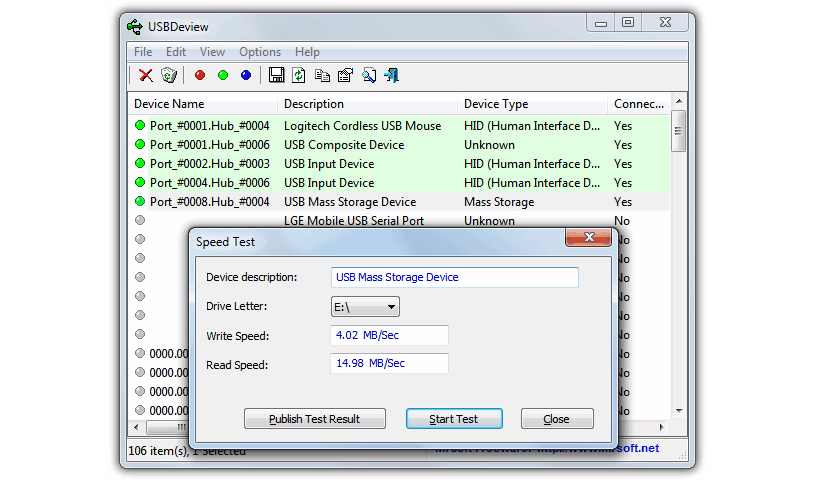
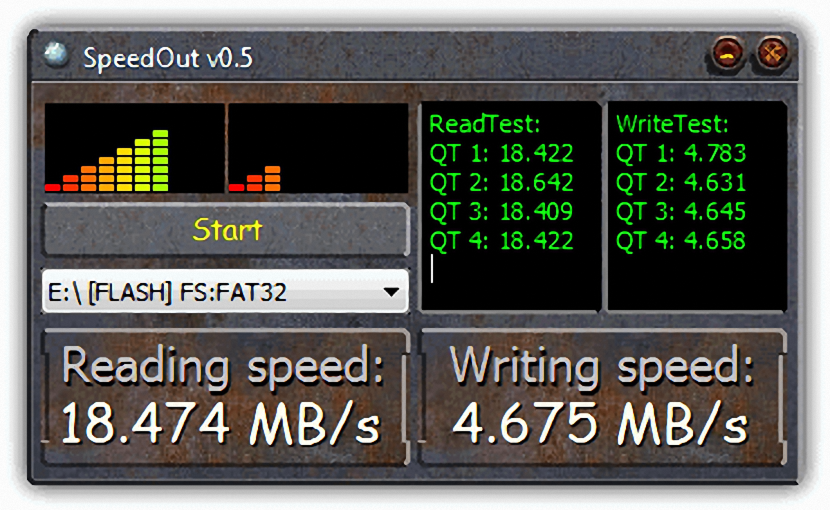
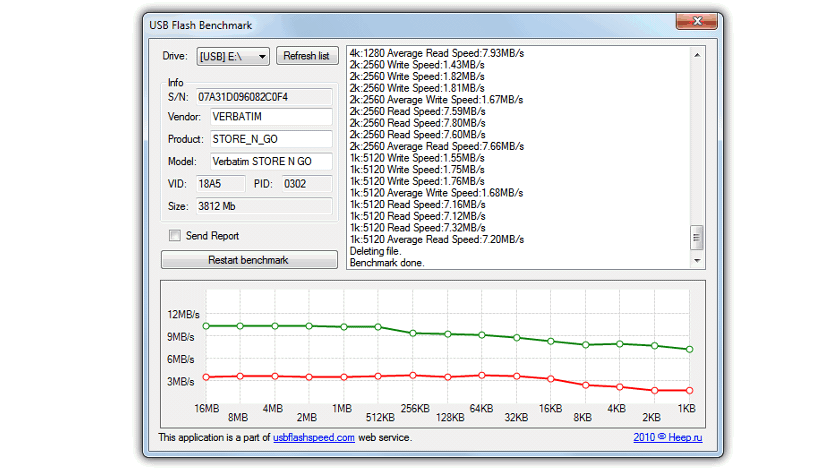
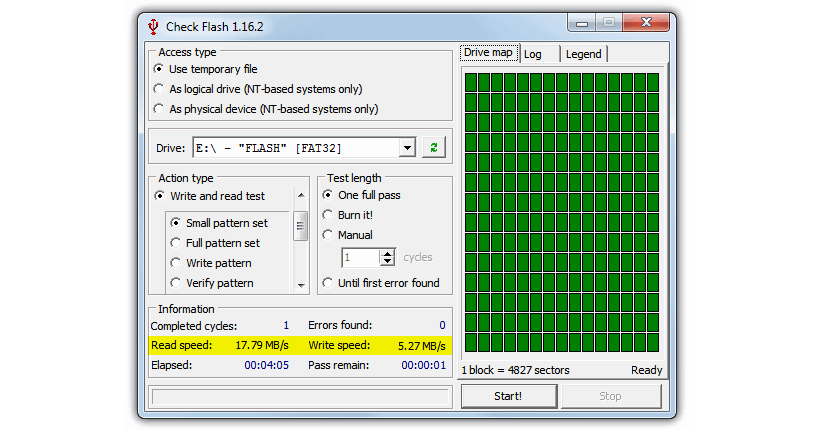
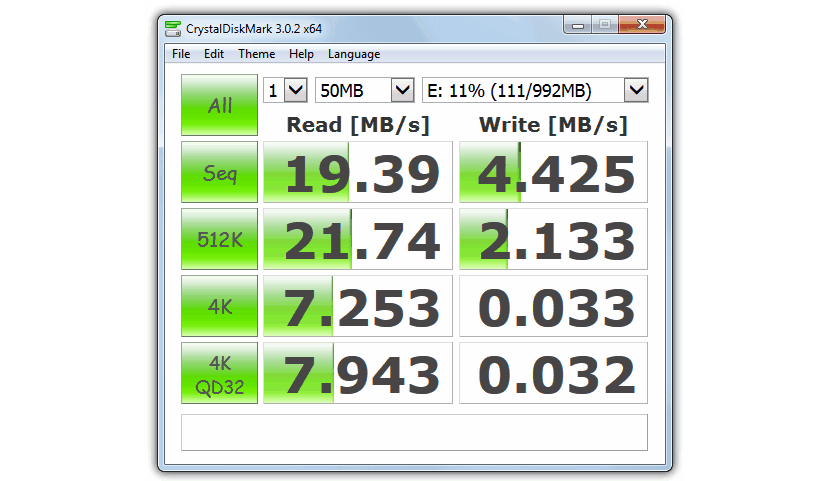
Здравейте, заявка, преди време си купих 2 tb писалки (китайски), опитвам се да копирам филми или който и да е файл, но когато се опитвам да го възпроизведа, ми изпраща съобщение »повреден файл» ...... мисля, че вече намери решението за тези висящи устройства, ... Когато копирате информацията от компютъра на pendrive, трябва да го правите с не повече от 3 mps ... .. моят въпрос ... има ли програма, която ми позволява да контролирам скоростта на копиране (т.е. мога да копирам на pendrive в 3 mps) ... Благодаря
благодаря за инструментите, те са от голяма помощ 😉